现往常 ,上网更方.便 ,宽带更简单 ,远程桌面的应用也越来越多。作为Windows 集成的用来远程管理的工具,Windows 7远程桌面在功能上更丰富,与Windows防火墙的关联更亲密 。在Windows 7中应用 对防火墙中的策略进行相关设置,可以让win7远程桌面连接更安全。
首先,在win7选用承受 远程桌面更安全的连接方法:
1、在桌面右键点击“计算机”,在右键菜单中点击“属性”打开其属性窗口。接着,点击“远程设置”,打开系统属性的“远程”设置选项。
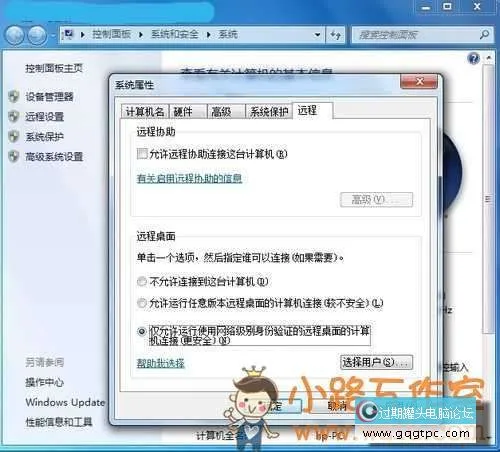
图1 启用远程桌
2、在远程桌面设置选项中,选择“仅允许运行使用网络级别身份验证的远程桌面的计算机连接”。
其次,应用 Windows防火墙进行更安全的连接设置规则,操作方法:
1、在Windows控制面板中点击“系统和安全”→“Windows防火墙”→“高级设置”,启动“高级安全Windows防火墙”。
图2 高级安全Windows防火墙
2、在其界面点击“入站规则”,双击入站规则列表最下方的“远程桌面(TCP-In)”,打开其属性窗口。
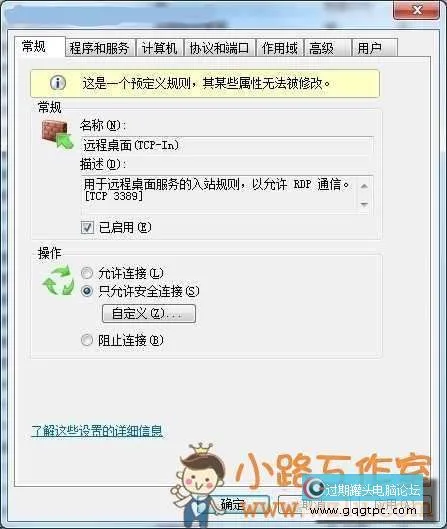
图3 远程桌面(TCP-In)常规属性
在“远程桌面(TCP-In)”属性窗口的“常规”标签页下可选择“只允许安全连接”,然后单击“自定义”按钮打开允许条件安全设置面板。
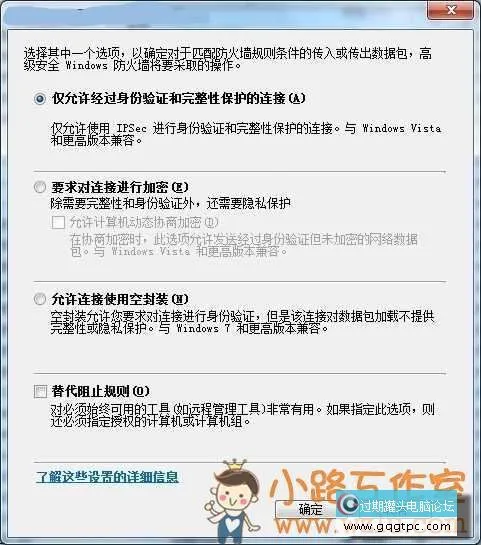
图4 自定义允许条件安全设置
在自定义允许条件安全设置面板中,用户可依据 自己. 的安全需求选择“仅允许经过身份验证和完整性保护的连接”、“要求对连接进行加密”、“允许连接使用空封装”、“替代阻止规则”等四个安全选项,从而加强 远程桌面连接的安全性。其中,要求对连接进行加密时,可以加强 隐私保护,并可以选择“允许计算机动态协商加密”。
当然,在远程桌面(TCP-In)属性中,还可以针对具体的计算机、IP、用户等进行特别的受权 和指定,让远程桌面连接愈加 安全。

图5 本地IP和远程IP设置
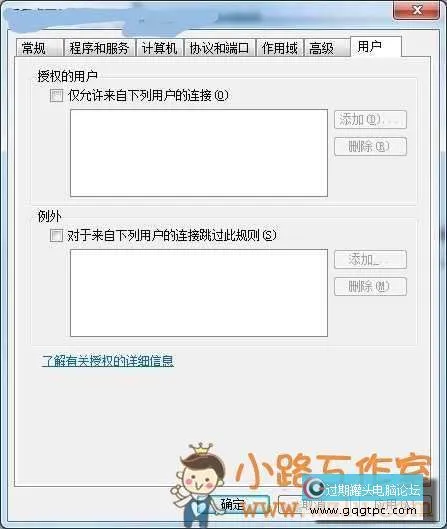
图6 受权 用户设置 |